Przenoszenie kontaktów z iPhone'a na iPhone'a
Od Apple iPhone, przede wszystkim telefon, a następnie, jak w każdym podobnym urządzeniu, tutaj jest książka telefoniczna, która pozwala szybko znaleźć odpowiednie kontakty i wykonywać połączenia. Ale zdarzają się sytuacje, w których kontakty muszą być przenoszone z jednego iPhone'a na drugie. Więcej na ten temat, rozważamy poniżej.
Spis treści
Przenieś kontakty z jednego iPhone'a do drugiego
Istnieje kilka opcji pełnego lub częściowego przeniesienia książki telefonicznej z jednego smartfona do drugiego. Wybierając metodę, musisz najpierw skupić się na tym, czy oba urządzenia są podłączone do tego samego identyfikatora Apple ID, czy nie.
Metoda 1: Kopia zapasowa
Jeśli przenosisz się ze starego iPhone'a do nowego, najprawdopodobniej chcesz przenieść wszystkie informacje, w tym kontakty. W takim przypadku można tworzyć i instalować kopie zapasowe.
- Przede wszystkim będziesz musiał utworzyć kopię zapasową starego iPhone'a, z której wszystkie informacje zostaną przesłane.
- Po utworzeniu bieżącej kopii zapasowej należy ją zainstalować w innym gadżecie firmy Apple. Aby to zrobić, podłącz go do komputera i uruchom iTunes . Gdy urządzenie jest zdefiniowane przez program, kliknij górny obszar za pomocą jego miniatury.
- W lewej części okna przejdź do zakładki "Przegląd" . Po prawej stronie w bloku "Kopie zapasowe" wybierz przycisk "Przywróć z kopii" .
- Jeśli wcześniej aktywowałeś funkcję "Znajdź iPhone'a" w swoim urządzeniu, musisz ją dezaktywować, ponieważ nie pozwoli ci to zastąpić informacji. Aby to zrobić, otwórz ustawienia na swoim smartfonie. W górnej części okna wybierz nazwę swojego konta, a następnie przejdź do sekcji "iCloud" .
- Znajdź i otwórz sekcję "Znajdź iPhone'a" . Przestaw przełącznik dwustanowy obok tej opcji w pozycję nieaktywną. Aby kontynuować, musisz podać hasło do konta Apple ID.
- Wracamy do iTunes. Wybierz kopię zapasową, która zostanie zainstalowana w gadżecie, a następnie kliknij przycisk "Przywróć" .
- Jeśli szyfrowanie zostało aktywowane dla kopii zapasowych, wprowadź hasło zabezpieczające.
- Proces odzyskiwania rozpocznie się natychmiast, co zajmie trochę czasu (średnio 15 minut). Podczas odzyskiwania nigdy nie odłączaj smartfona od komputera.
- Gdy iTunes zgłosi pomyślne odzyskanie urządzenia, wszystkie informacje, w tym kontakty, zostaną przesłane do nowego iPhone'a.
Czytaj więcej: Jak wykonać kopię zapasową iPhone'a
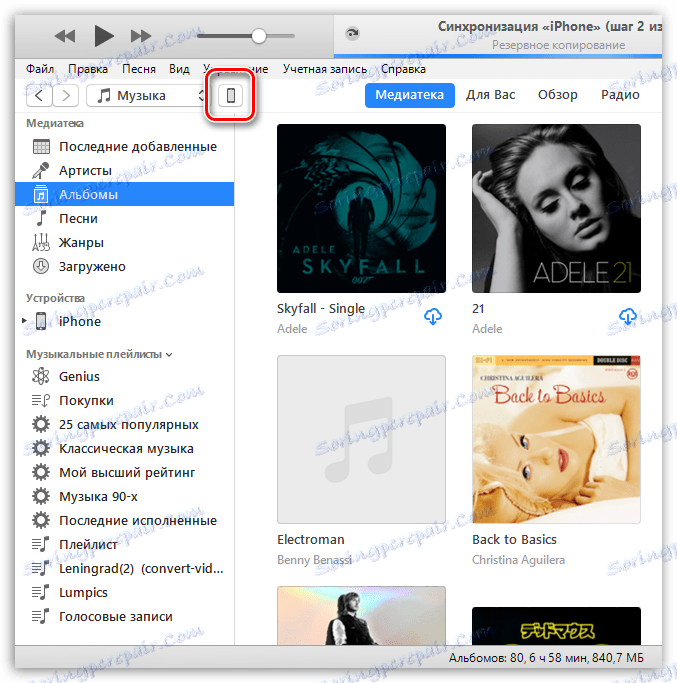
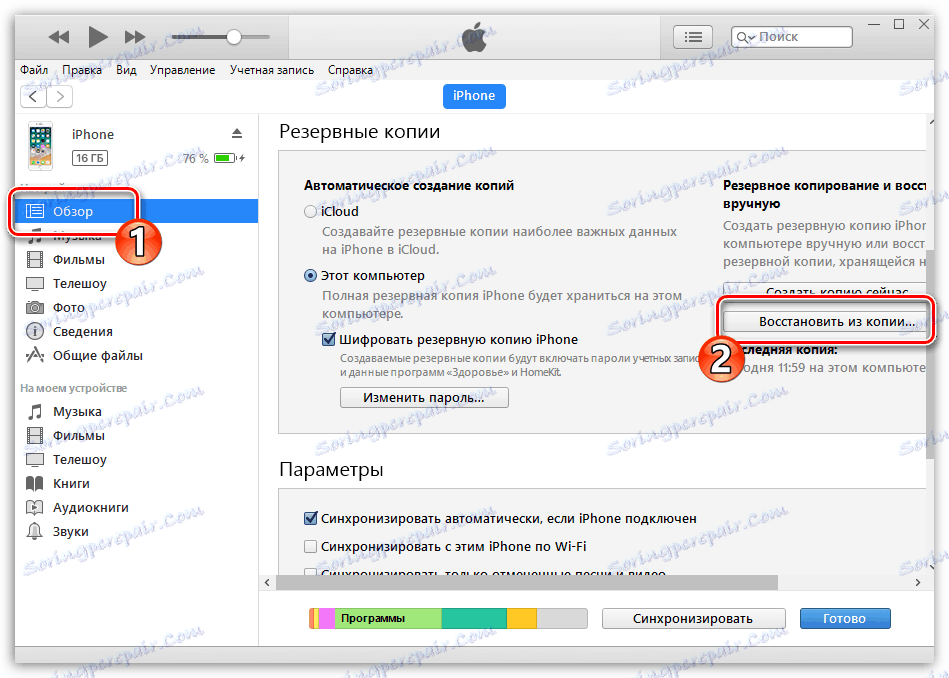
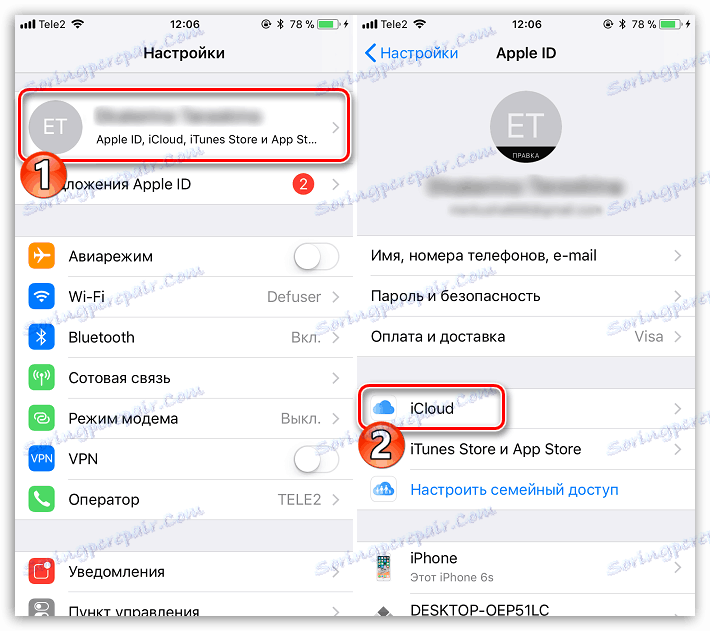
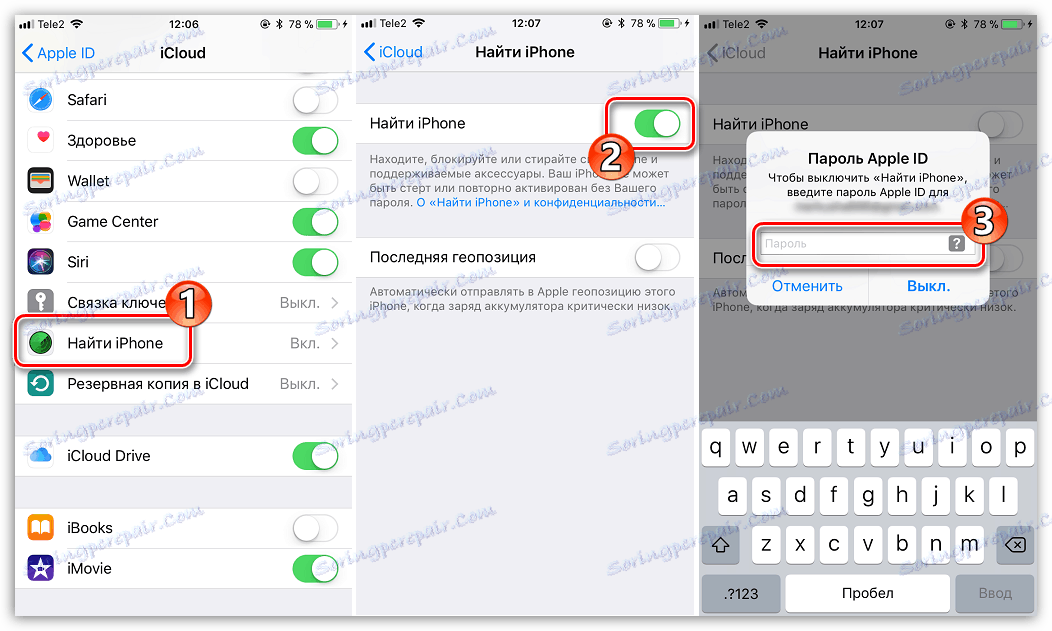

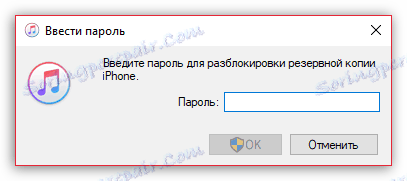
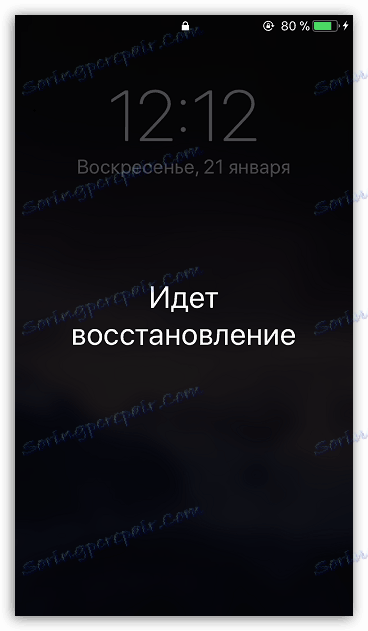
Metoda 2: Wyślij wiadomość
Każdy kontakt dostępny na urządzeniu może być łatwo wysłany przez SMS lub posłańca do innej osoby.
- Otwórz aplikację Telefon, a następnie przejdź do sekcji "Kontakty" .
- Wybierz numer, który chcesz wysłać, a następnie dotknij opcji "Udostępnij kontakt" .
- Wybierz aplikację, do której można wysłać numer telefonu: przeniesienie do innego iPhone'a może odbywać się za pomocą iMessage w standardowej aplikacji Message lub przez komunikator innej firmy, na przykład WhatsApp .
- Określ odbiorcę wiadomości, wprowadzając jego numer telefonu lub wybierając z zapisanych kontaktów. Uzupełnij przesyłkę.
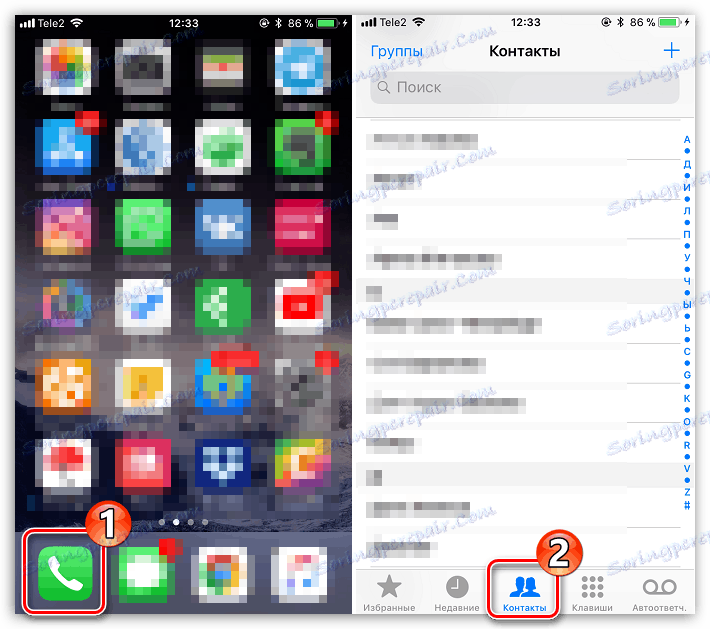


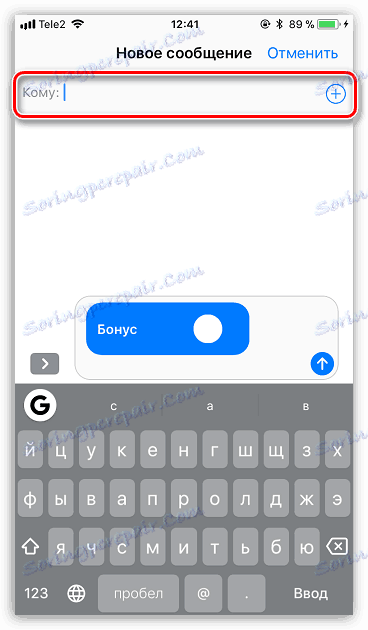
Metoda 3: iCloud
Jeśli oba gadżety iOS są połączone z tym samym kontem Apple ID, synchronizacja kontaktów może odbywać się w trybie automatycznym za pomocą iCloud. Musisz tylko upewnić się, że ta funkcja jest aktywowana na obu urządzeniach.
- Otwórz ustawienia w telefonie. W górnej części okna otwórz nazwę swojego konta, a następnie wybierz sekcję "iCloud" .
- Jeśli to konieczne, przesuń przełącznik w pobliżu "kontaktów" do pozycji aktywnej. Zrób to samo na drugim urządzeniu.
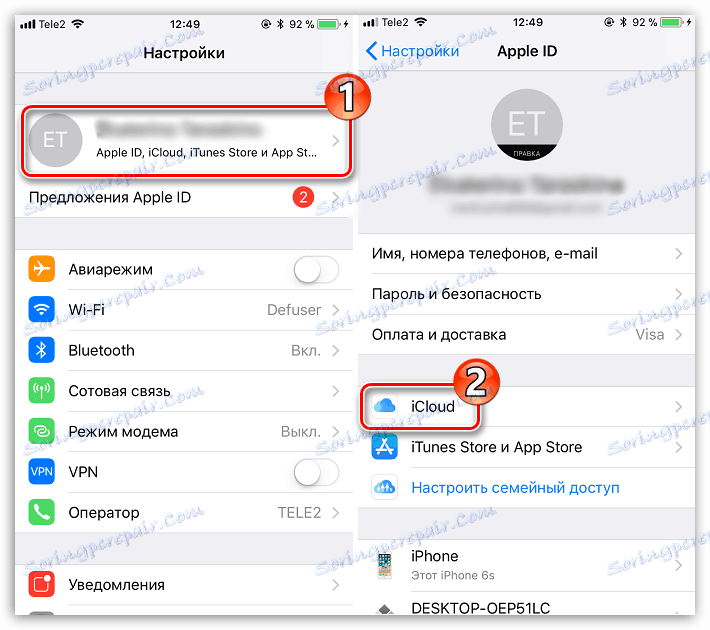
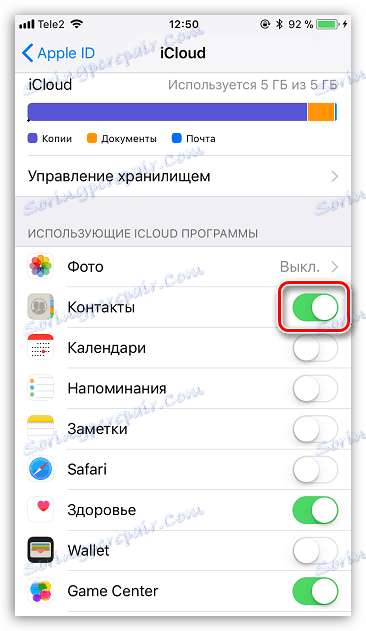
Metoda 4: vCard
Załóżmy, że chcesz przenieść wszystkie kontakty z jednego urządzenia z systemem iOS na inne, a oba używają różnych identyfikatorów Apple ID. W takim przypadku najłatwiej jest wyeksportować kontakty jako plik vCard, a następnie przenieść je do innego urządzenia.
- Również w obu gadżetach należy włączyć synchronizację kontaktów w usłudze iCloud. Więcej informacji o tym, jak go aktywować, opisano w trzeciej metodzie artykułu.
- Przejdź do dowolnej przeglądarki na komputerze pod adresem Serwis iCloud . Zaloguj się, wprowadzając identyfikator Apple urządzenia, z którego będą eksportowane numery telefonów.
- Na ekranie wyświetli się chmura w chmurze. Przejdź do sekcji "Kontakty" .
- W lewym dolnym rogu wybierz ikonę koła zębatego. W wyświetlonym menu kontekstowym kliknij pozycję "Eksportuj do vCard" .
- Przeglądarka natychmiast rozpocznie pobieranie pliku z książki telefonicznej. Teraz, jeśli kontakty zostaną przeniesione na inne konto Apple ID, wyloguj się z bieżącego, wybierając nazwę swojego profilu w prawym górnym rogu, a następnie klikając "Zakończ" .
- Po zakończeniu autoryzacji w innym identyfikatorze Apple ID ponownie przejdź do sekcji "Kontakty" . Wybierz ikonę z kołem zębatym w lewym dolnym rogu, a następnie "Importuj vCard" .
- Eksplorator Windows pojawi się na ekranie, na którym należy wybrać wcześniej wyeksportowany plik VCF. Po krótkiej synchronizacji numery zostaną pomyślnie przesłane.
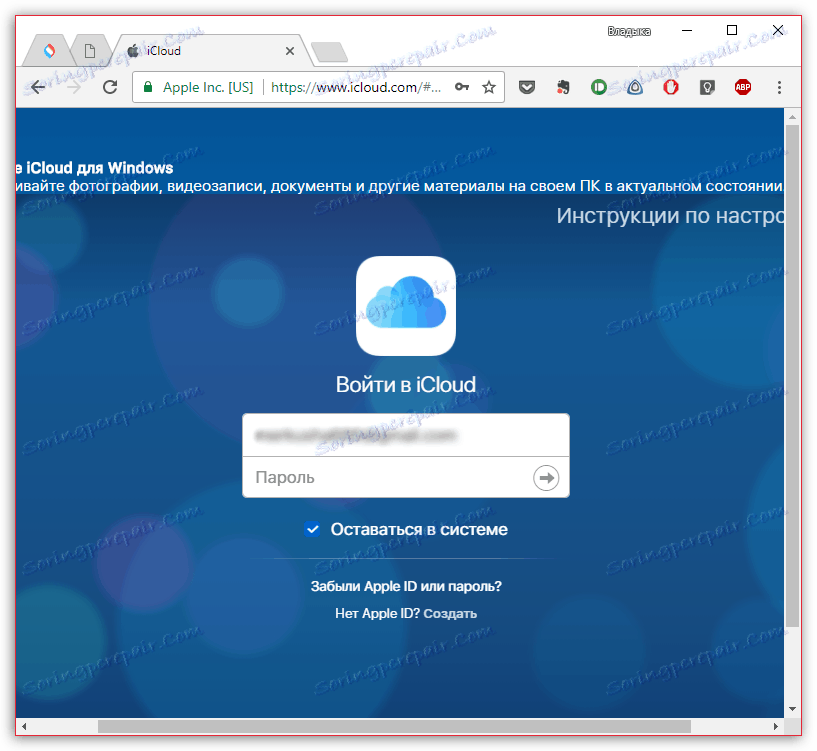
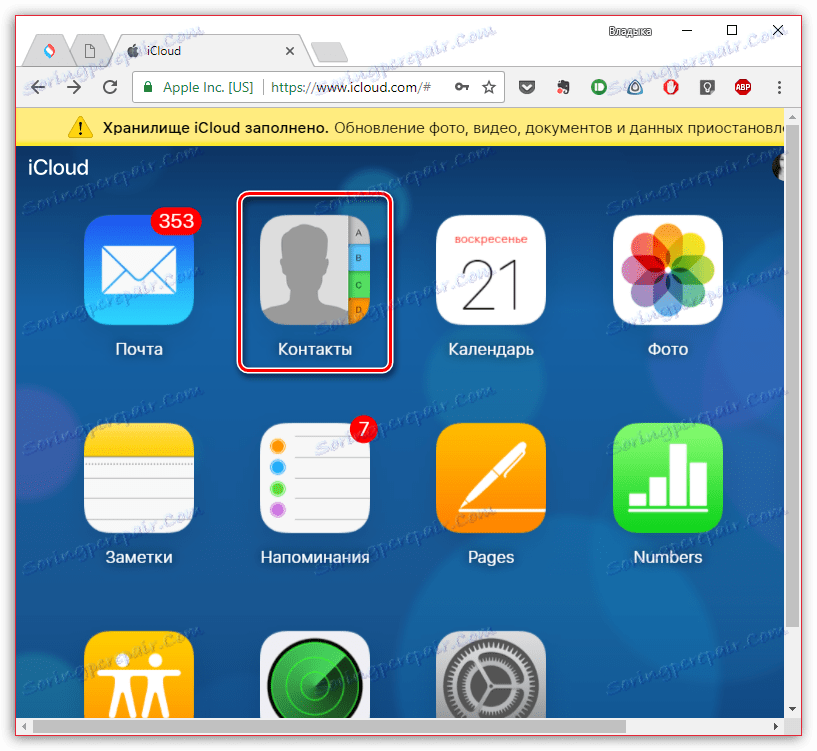
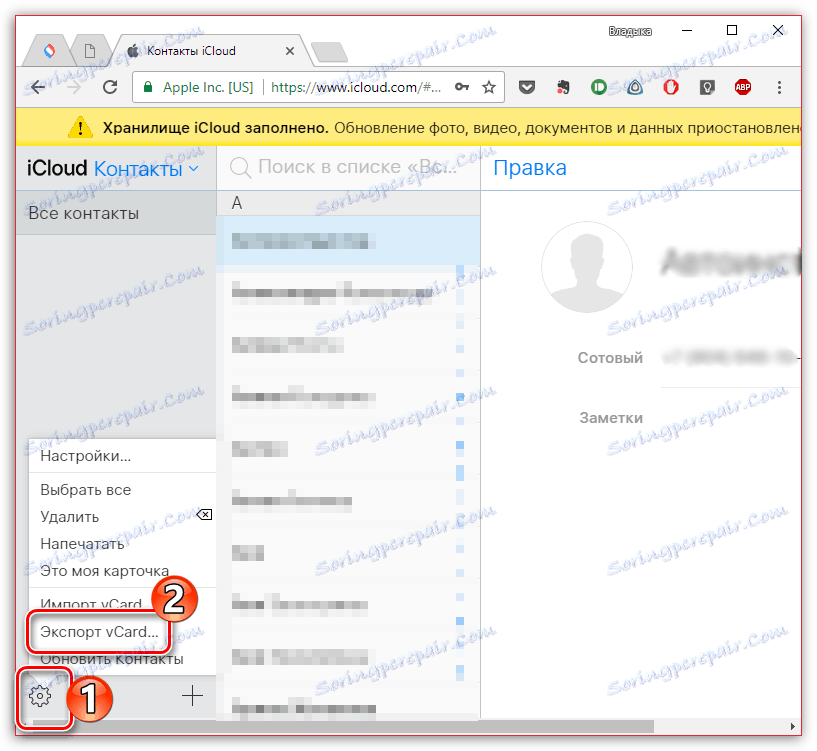
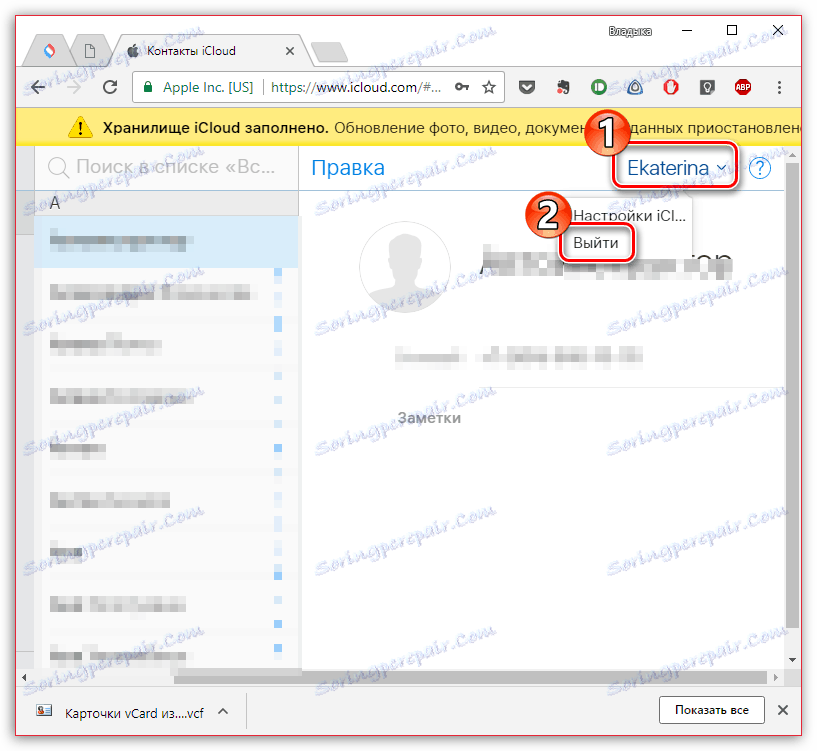
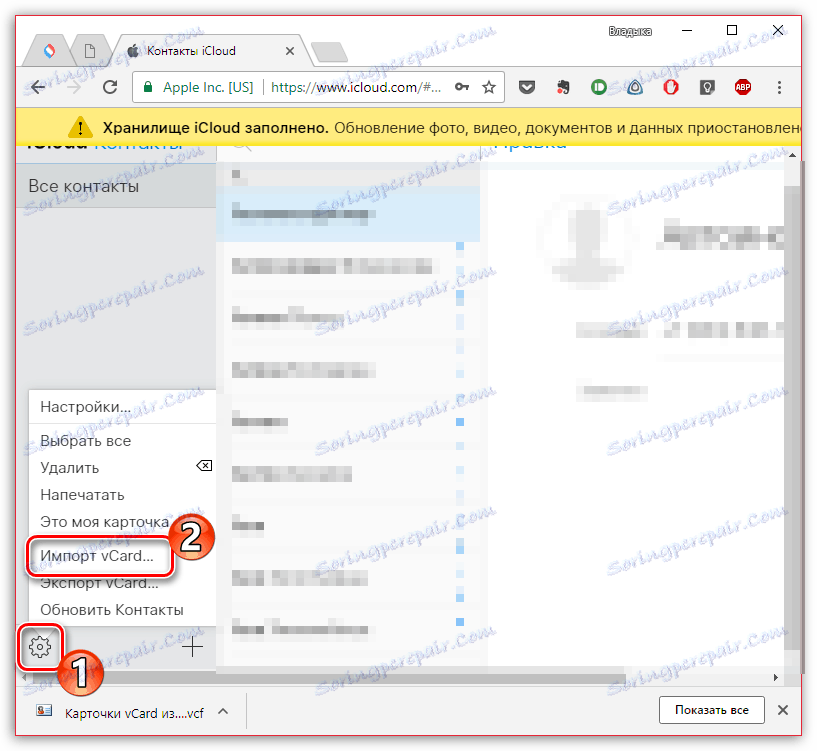
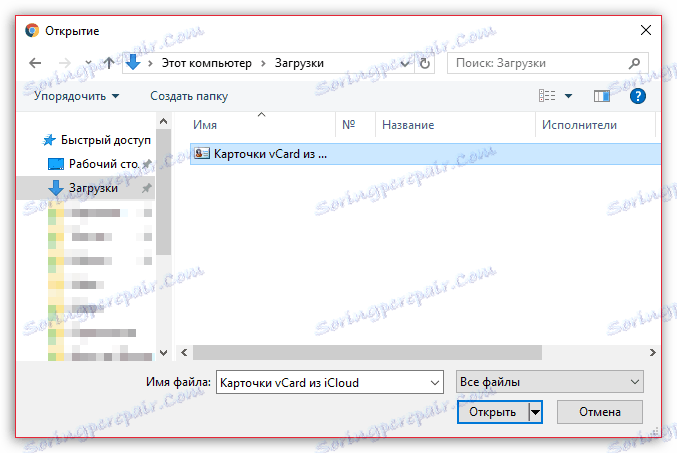
Metoda 5: iTunes
Przeniesienie książki telefonicznej można również wykonać za pośrednictwem iTunes.
- Przede wszystkim upewnij się, że oba gadżety dezaktywują synchronizację listy kontaktów w iCloud. Aby to zrobić, otwórz ustawienia, wybierz konto w górnej części okna, przejdź do sekcji "iCloud" i przesuń przełącznik w pobliżu "Kontaktów" do nieaktywnej pozycji.
- Podłącz urządzenie do komputera i uruchom urządzenia Atyun. Po zdefiniowaniu gadżetu w programie wybierz jego miniaturę w górnej części okna, a następnie otwórz zakładkę "Informacje" po lewej stronie.
- Zaznacz pole "Synchronizuj kontakty z" , a po prawej wybierz aplikację, która będzie współdziałać z Atyunami: Microsoft Outlook lub standardowa aplikacja dla Windows 8 i wyżej "Ludzie". Wcześniej jedna z tych aplikacji jest zalecana do uruchomienia.
- Rozpocznij synchronizację, klikając przycisk "Zastosuj" w dolnej części okna.
- Po oczekiwaniu na zakończenie synchronizacji przez iTunes podłącz inny gadżet Apple do komputera i wykonaj te same kroki opisane w tej metodzie, zaczynając od pierwszego punktu.
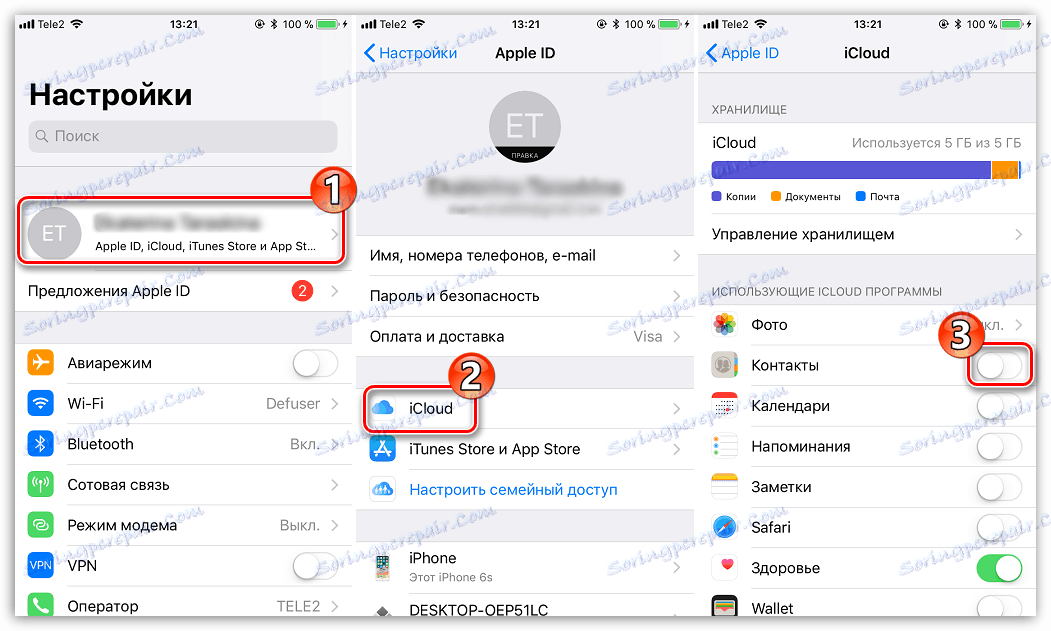
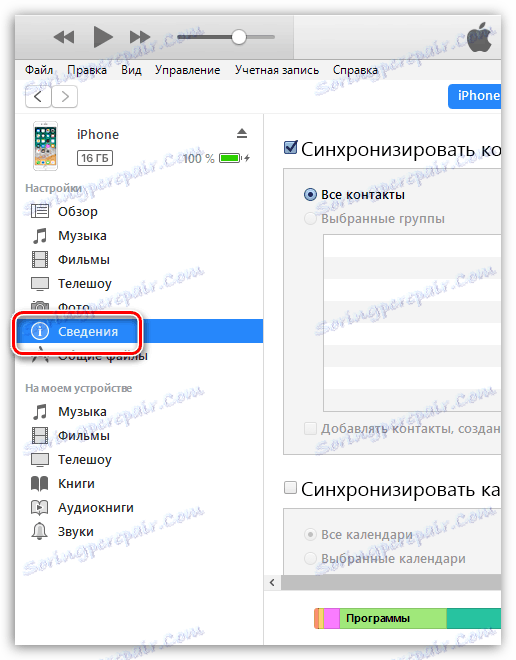
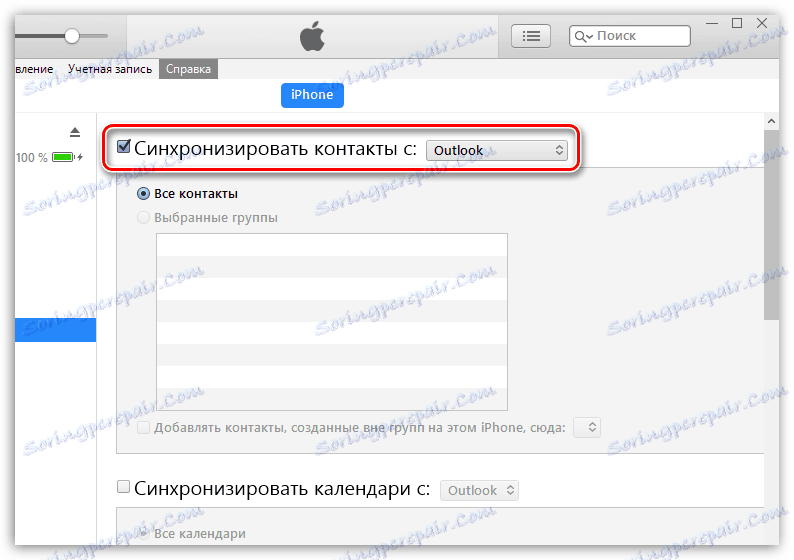
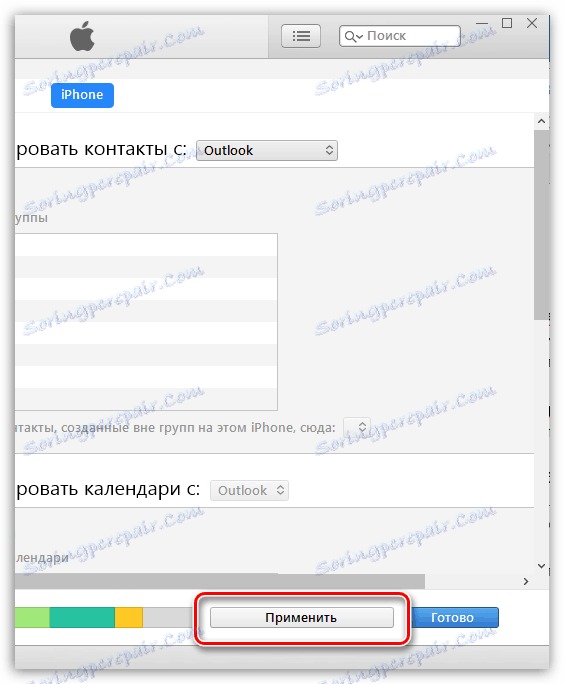
Jest to jednak metoda przesyłania książki telefonicznej z jednego urządzenia z systemem iOS do innego. Jeśli masz jakieś pytania na temat któregokolwiek ze sposobów, poproś ich w komentarzach.